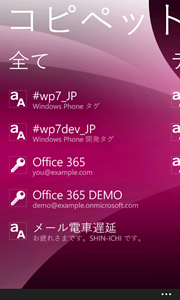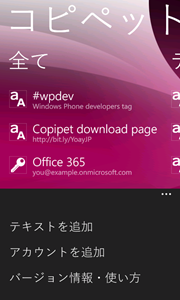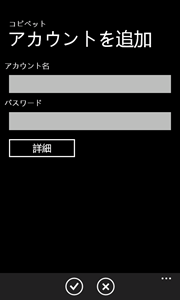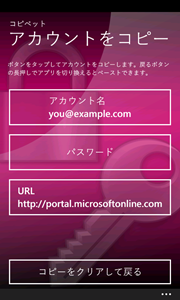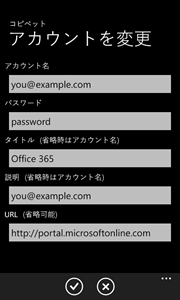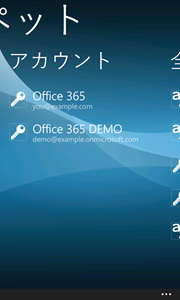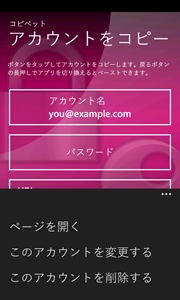コピペット ver.1.0.6.2
テキストとアカウントの違い
「テキストを追加」では、ひとつのテキストだけを保存することが出来ましたが、「アカウントを追加」では、アカウント名とパスワード、URLをセットで保存できます。
一つの画面で、これら3つを連続してコピー出来るため、Webアプリケーションや他のアプリで認証が必要になったときに、何度も同じ内容を入力することなく、コピー&ペーストでサインインすることが出来ます。
また、コピー画面ではパスワードは画面に表示されません。画面をのぞき込まれても、パスワードを見られることはありません。
アカウントの追加
アカウントを追加するには、まず、ホーム画面でアプリケーションバーのメニューを開きます。画面下の […] 部分をタップすると、下からメニューが出てきます。その中の「アカウントを追加」をタップします。
アカウント追加画面が表示されるので、後でペースト(貼り付け)したいアカウント名とパスワードを入力します。画面下の追加(チェックマークのアイコン)をタップすると、アカウントが登録され、ホーム画面に戻ります。
アカウントのコピー
ホーム画面でアカウントをタップすると、アカウントのコピー画面が表示されます。中央のボタンをタップすると、それぞれ入力しておいたアカウント名やパスワードがコピーされます。
スタートボタンを押すか、戻る(←)ボタンの長押しで、他のアプリに切り替えてペースト(貼り付け)することが出来ます。
アカウントの変更と詳細
アカウントの追加画面で「詳細」ボタンを押すと、URLとホーム画面に表されるタイトルと説明の入力が出来ます。
タイトルと説明を入力しない時は、それぞれコピーできるテキストの1行目が表示されます。タイトルと説明はコピーできません。
URLは省略可能です。入力した時のみ、コピーボタンが表示されます。
一度入力したテキストと、タイトルと説明を変更するときは、テキストのコピー画面でアプリケーションバー[…] のメニューから「このアカウントを変更する」をタップします。
また、同様の操作で「このアカウントを削除する」をタップすると、登録したアカウントを消すことが出来ます。
URLのページを開く
Ver.1.0.5.1 から、アカウントにURLが設定されている場合に、「ページを開く」をタップすると、Internet Explorer でそのページを開くことが出来るようになりました。よく使うサイトを登録しておくと、お気に入り(ブックマーク)の様に使用することが出来ます。
セキュリティについて
アカウントのパスワードを登録するときは、Windows Phone のロック画面にパスワードを設定するなど、携帯電話を他の人に使用できないように注意しましょう。
Windows Phone の設定変更は、[設定] > [ロック&壁紙] から行えます。パスワードを有効にし、例えば1分で画面にロックがかかるように設定するなどの変更が行えます。
あるいは、パスワードの入力は省略可能です(この場合、空白のパスワードとなります)。
パスワードを保存しないか、デモや開発用などパスワードが漏洩しても大きな問題にならないアカウントのパスワードのみ保存するよう、注意してください。